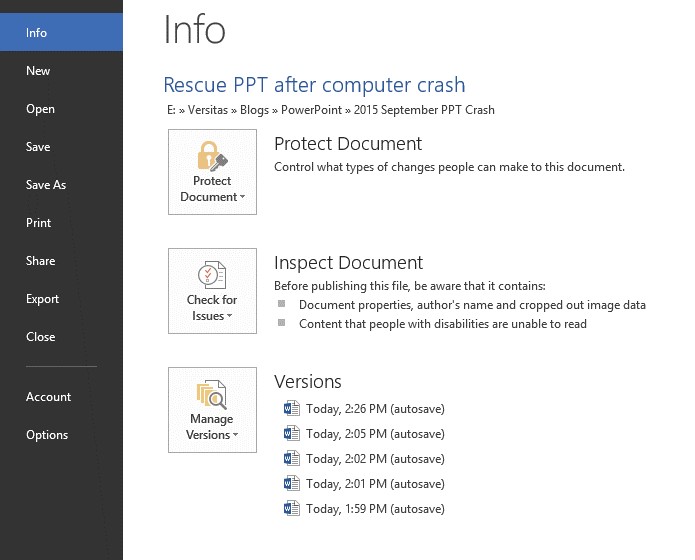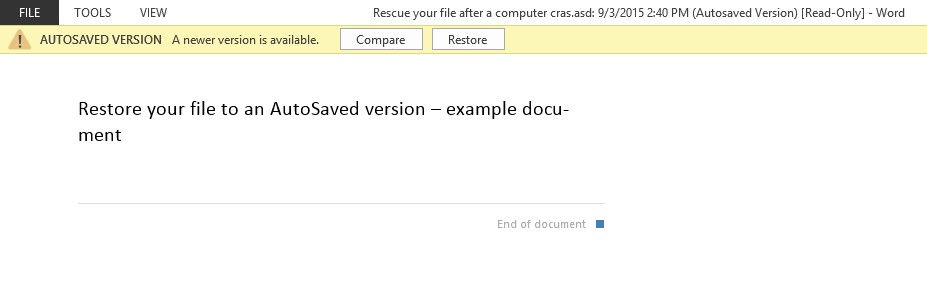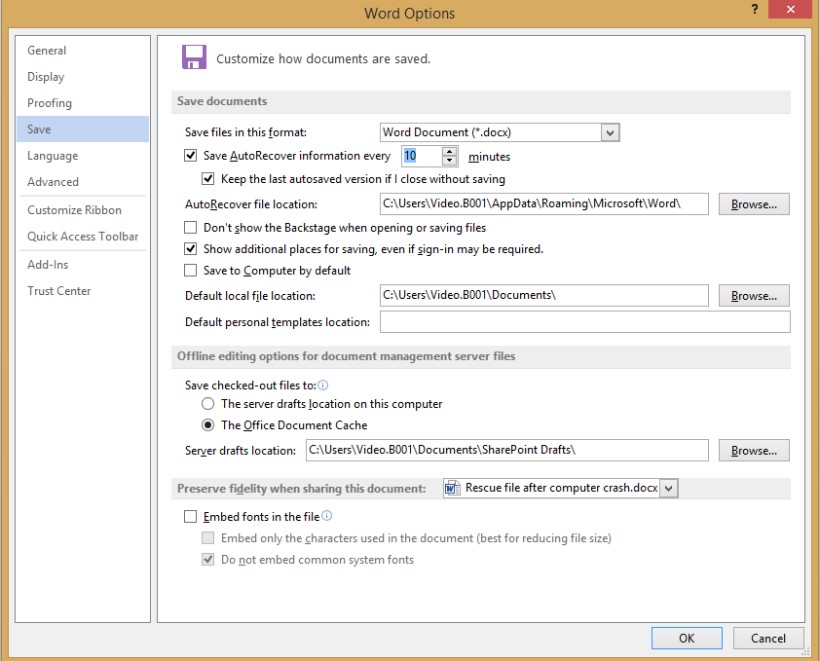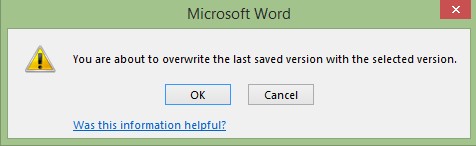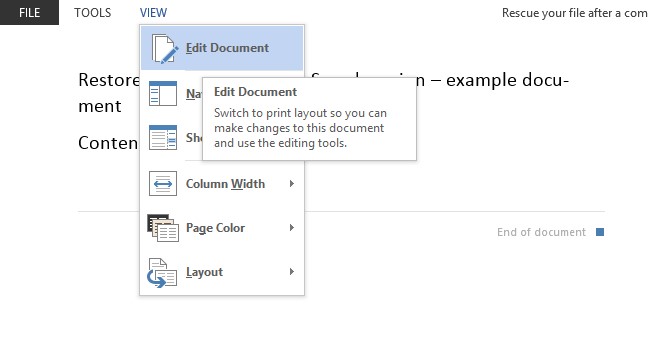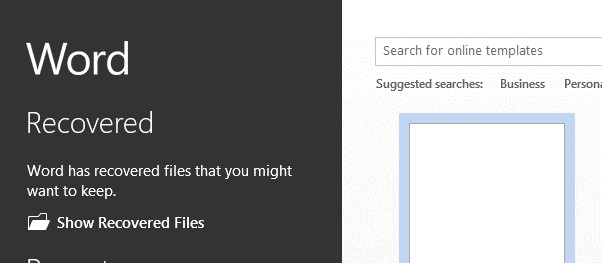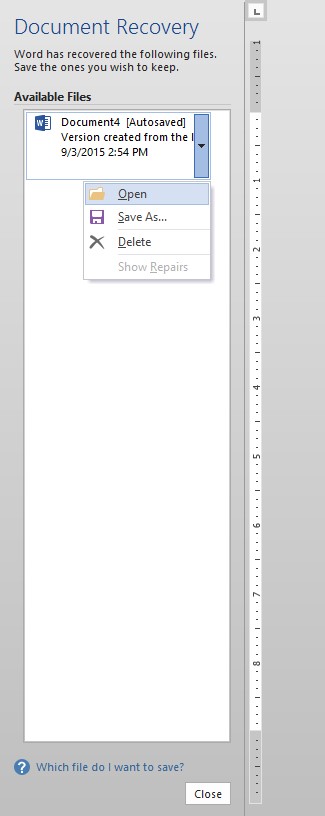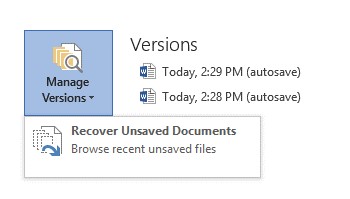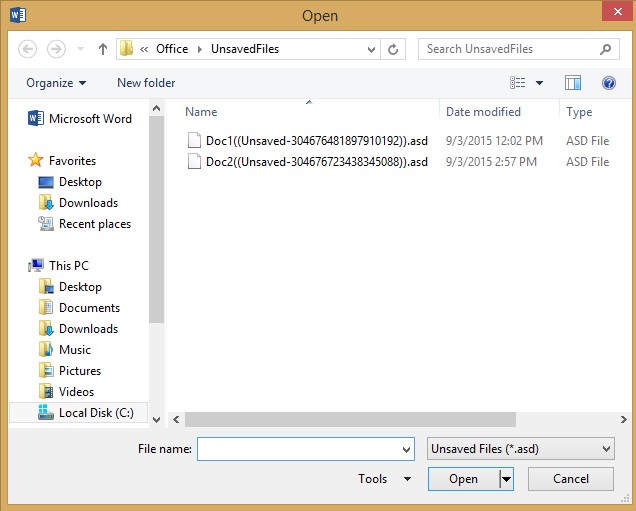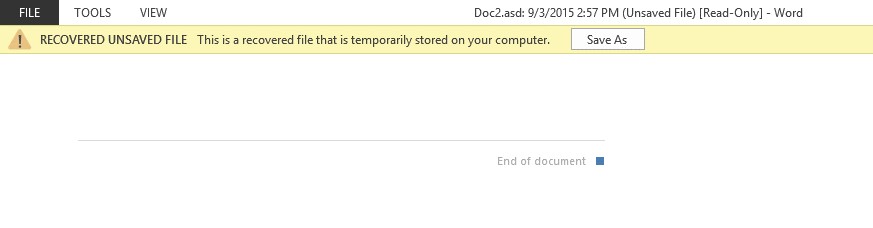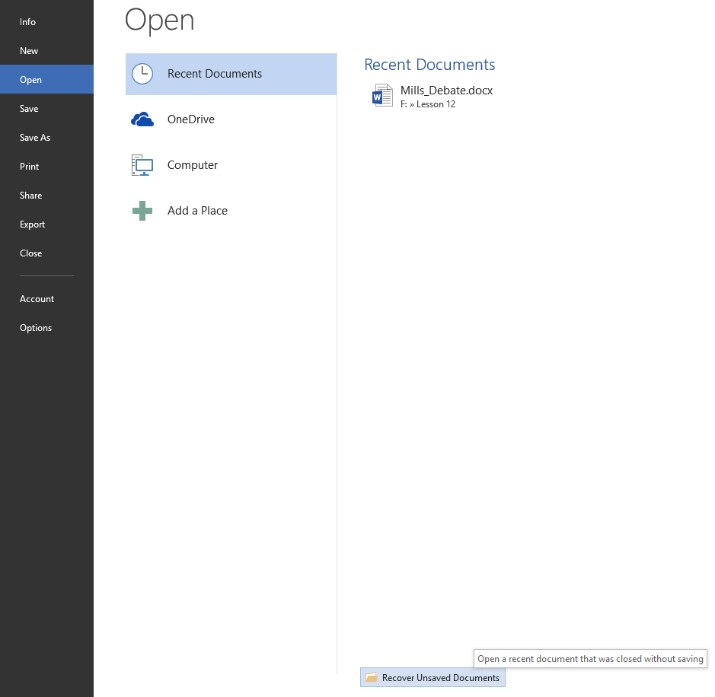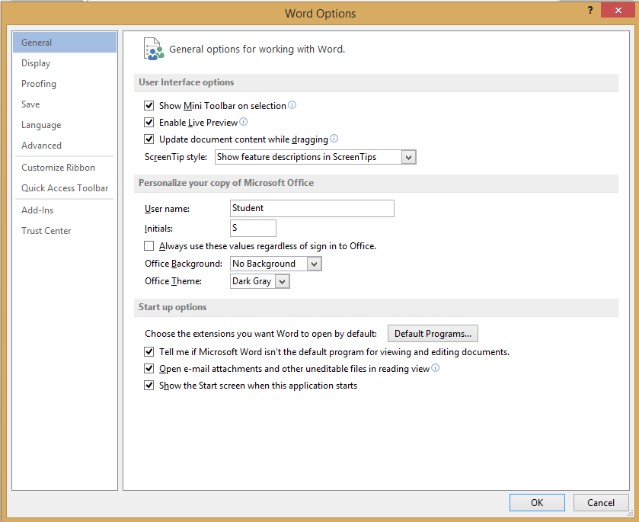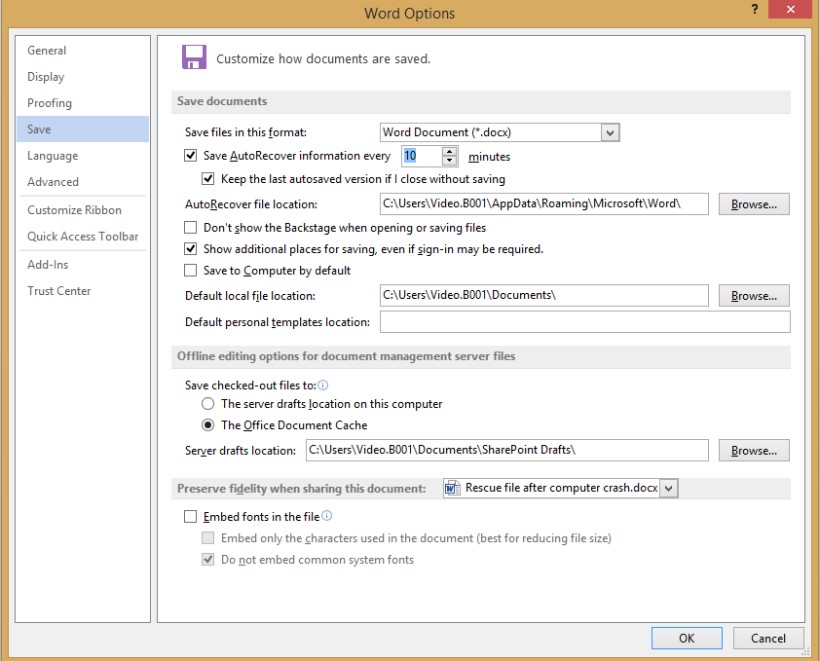, computeren ned og– hvordan kan jeg finde min mappe?,, hvis du har haft din computer styrter ned, så er du bekendt med panik følelse, der kommer med den.jeg har mistet mange sager i årenes løb overspænding af en slags, og vi må indrømme, at de første par gange jeg græd.de første to gange før de dage for tilbagebetaling træk, så vidste jeg, at jeg ville starte forfra. jeg er så taknemmelig for opfindelsen af autosave og autorecover i microsoft office ansøgninger, da tændt, autosave redder din præsentation for hver 10 minutter ved misligholdelse.(bemærk: du kan ændre antallet af minutter mellem autosaves, når du tænder den element i muligheder.) autorecover hjælper dig med at finde din fil, i tilfælde af et lynnedslag eller tab af elektricitet. vil du gerne være sikker på, at du har autosave mulighed tændt, hvis du arbejder på en sag du ønsker ikke at miste.jeg ønsker at nævne, at tænde autosave kan bremse computeren lidt, mens vi gør autosave.den autosaves vil tage nogle hårde plads, også.jeg mener dog, at det er det værd.hvis du oplever et sammenbrud, autorecover generelt vil iværksætte automatisk.et opsving pane kommer på venstre side af skærmen.du vil ofte se en liste over de datoer /gange for versioner, at have været reddet.vælg det seneste., inddrive en fil fra et reddede version, denne situation er sket for mig et par gange.jeg havde enten manuelt reddede sagen eller autosave var blevet reddet udgaver for mig.hvis du ønsker at genskabe en af dine oprettet automatisk versioner, det er proceduren. klik på filen regning og gå til info.på info side, finde manageren versioner knap.bare for, at det vil være en autosave versioner, der er opført på listen.se figur 1.,,, figur 1, klik den version af sagen, at man vil genoprette.den udgave, som de valgte vil åbne.der vil være en gul bar over toppen af skærmen.se figur 2.de to knap valg er at sammenligne og genoprette.den sammenligner knap, vil blive brugt til at se forskellene mellem forskellige versioner, hvis du har dem.genoprette knap giver dig mulighed for at genoprette den specifikke version, du valgte.,, figur 2, note: hvis du klikker på sammenligne, se figur 3 - skærm ligner.,,, figur 3, til vores eksempel, vi ønsker at klik på genoprette knap på den gule bar.vil du have en dialog æske pop op, fortæller, at i reddede udgave vil blive erstattet.se figur 4.klik okay.,,, figur 4, klik på baggrund (øverst) og redigere dokumenter (eller pressen, øsu 's vigtigste øverst til venstre for dit tastatur) for at vende tilbage til det normale layout - tilstand.se figur 5.,,, fig. 5, inddrive en gemt fil, hvis du havde en fil uventet tæt på, før du havde reddet det, nogle gange ord, excel eller powerpoint - kan få den.bare åben anvendelse (jeg valgte at bruge ord for eksempel) og se, om de autorecover opgave... åbner.se figur 6.,,, figur 6, vil du se en erklæring om, at "ord har filerne, at du måske havde lyst til at holde".klik på viser filerne.et dokument genopretning pane vil dukke op på venstre side, med angivelse af alle de tilgængelige filer og versioner for at komme på fode igen.se figur 7, figur 7, klik på den pil på højre side af den version, du vil gerne komme.du kan vælge at åbne, medmindre eller slette.vi ønsker at vælge åbne. hvis det ikke var i stand til at autorecover din fil, du kan åbne ord og klik på filen regning.- klik på info på venstre navigation rude.vælg for forvalte versioner knap og vælge inddrive gemt dokumenter.se figur 8.,,, fig. 8, et vindue åbne og du kan hente fra dokumenter.filerne kommer. asd format, men stadig vil åbne korrekt i ord.se figur 9.,,, figur 9, efter du vælger en fil, klik på den åbne knap.sagen vil åbne med en gul bar over toppen.klik save som knap for at redde den fil til din computer.se figur 10.,, figur 10, note: du kan også forsøge at klikke på fil regning, at åbne og udvælge de seneste dokumenter.på bunden af skærmen er en knap, kaldet inddrive gemt dokumenter.se figur 11.,,, figur 11, efter du klikker på tilbagebetaling gemt dokumenter, vil du blive taget til vinduet (se fig. 9), som du kan vælge fra gemt dokument versioner, der stadig er på din computer.du kan vælge en og så klik på medmindre knap i den gule bar i det dokument, der er inddrevet (figur 10). tænd for autosave element i enhver ansøgning (ord, powerpoint og excel, osv.), klik på sagen, regning og vælge muligheder fra sejlads... til venstre.se figur 12.,,, figur 12, om de muligheder, vindue, klik på red til venstre.se figur 13.,,, fig. 13, sikre, at der er en check i save - autorecover oplysninger hvert 10. minut.du kan ændre antallet af minutter, hvis du gerne vil.jeg kan reducere min antal minutter, hvis jeg arbejder på en vigtig sag.også sikre, at der er en check i kasse for at holde de sidste autosaved udgave, hvis jeg lukker uden opsparing. note: kan du klikke på avancerede på venstre side og se under "redde" for at sikre, at tillade baggrund redder boks kontrolleres. naturligvis, hvis du skal slukke autorecover og autosave, du kan fjerne kontrollen i kasser., jeg håber du er ikke i en situation, at det træk, men hvis du gør det, er jeg glad for, at det er til rådighed.